Samsung SM-N915F, SM-N915FY, SM-N915G User Manual [nl]

SM-N915F
SM-N915FY
SM-N915G
Gebruiksaanwijzing
www.samsung.comDutch. 11/2014. Rev.1.0
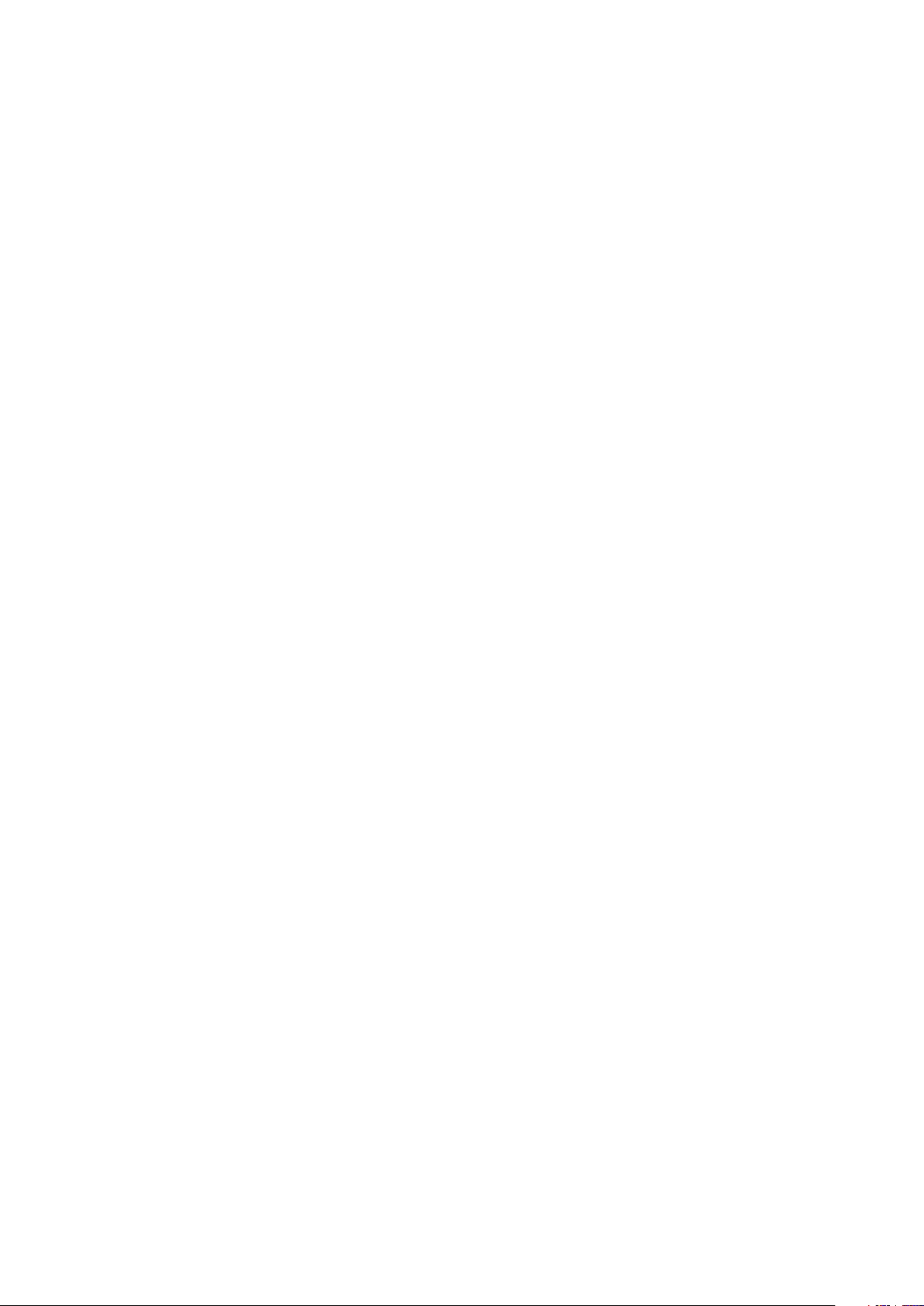
Inhoud
Lees dit eerst
Aan de slag
7 Inhoud van de verpakking
8 Indeling van het apparaat
10 S Pen
13 De SIM- of USIM-kaart en de batterij
gebruiken
16 De batterij opladen
19 Een geheugenkaart gebruiken
21 Het apparaat in- en uitschakelen
21 Het scherm vergrendelen en
ontgrendelen
47 Schermafbeelding
47 Het woordenboek gebruiken
48 Mijn bestanden
49 Energiebesparing
50 Helpinformatie weergeven
S Pen-functies
51 Air command
52 Actiememo
54 Slim selecteren
55 Afbeeldingsclip
56 Schrijven op scherm
57 S Note
64 Plakboek
Basisfuncties
22 Het aanraakscherm gebruiken
25 Indeling van het startscherm
27 Edge screen
39 Het scherm Alle Apps
40 Indicatorpictogrammen
41 Meldingenvenster en venster voor snelle
instellingen
43 Apps openen
43 Apps installeren of verwijderen
45 Tekst ingeven
65 De S Pen gebruiken
Bewegingen en gebaren
gebruiken
68 Bewegingen en gebaren
71 Multi window
76 Bediening met één hand
77 Gevoeligheid van het aanraakscherm
verhogen
2

Inhoud
Personaliseren
78 Het startscherm en het scherm Alle Apps
beheren
80 Achtergrond en beltonen instellen
81 De schermvergrendelingsmethode
wijzigen
82 Mijn plaatsen
85 Vingerscanner
90 Privéstand
91 Eenvoudige stand
92 Gegevens overdragen van uw vorige
apparaat
93 Accounts instellen
Telefoon en contacten
95 Telefoon
98 Contacten
Handige apps
117 Auto-stand
119 S Finder
120 S Planner
122 S Health
124 S Voice
126 Muziek
128 Video
130 Internet
131 Spraakrecorder
133 Klok
135 Calculator
135 Dropbox
136 Flipboard
136 Smart Remote
139 Evernote
140 PEN.UP
140 Google-apps
Berichten en e-mail
100 Berichten
101 E-mail
Camera en galerij
103 Camera
112 Galerij
Hulp in geval van nood
115 Alarmstand
116 SOS-berichten verzenden
Verbinding maken met
andere apparaten
143 Snel verbinden
145 Bluetooth
147 Wi-Fi Direct
148 NFC
151 Screen Mirroring
153 MirrorLink
154 Mobiel afdrukken
3

Inhoud
Apparaat- en
gegevensbeheer
155 Het apparaat bijwerken
156 Bestanden overbrengen tussen het
apparaat en een computer
157 Een back-up maken van gegevens of
gegevens terugzetten
157 Fabrieksinstellingen herstellen
Instellingen
158 Een introductie
158 Instellingen configureren
158 SNELLE INSTELLINGEN
159 VERBINDINGEN
163 APPARAAT
168 AANPASSEN
170 SYSTEEM
175 APPS
Toegankelijkheid
176 Over Toegankelijkheid
176 De starttoets gebruiken voor het openen
van toegankelijkheidsmenu's
176 Gesproken feedback (TalkBack)
182 Zicht
184 Gehoor
186 Behendigheid en interactie
189 Oproepen beantwoorden of beëindigen
189 De optie Eén keer tikken gebruiken
189 Toegankelijkheidsinstellingen beheren
Problemen oplossen
4

Lees dit eerst
Lees deze gebruiksaanwijzing door zodat u verzekerd bent van veilig en correct gebruik voordat u
het apparaat in gebruik neemt.
•
Beschrijvingen zijn gebaseerd op de standaardinstellingen van het apparaat.
•
Bepaalde inhoud kan afwijken van uw apparaat, afhankelijk van de regio, serviceprovider of de
software van het apparaat.
•
Inhoud (van hoge kwaliteit) waarvoor veel gebruik wordt gemaakt van de CPU en het RAMgeheugen, beïnvloedt de algehele prestaties van het apparaat. Apps met dergelijke inhoud
werken mogelijk niet correct, afhankelijk van de specificaties van het apparaat en de omgeving
waarin het wordt gebruikt.
•
Samsung is niet aansprakelijk voor prestatieproblemen die worden veroorzaakt door apps die
worden aangeboden door andere providers dan Samsung.
•
Samsung is niet aansprakelijk voor prestatie- of compatibiliteitsproblemen die worden
veroorzaakt door het bewerken van de instellingen in het register of door het gebruik van
aangepaste besturingssysteemsoftware. Wanneer u probeert het besturingssysteem aan te
passen, kan dit ertoe leiden dat uw apparaat en apps niet correct werken.
•
Voor alle software, geluidsbronnen, achtergronden, afbeeldingen en andere media die bij dit
apparaat worden geleverd, is een licentie voor beperkt gebruik verleend. Het overnemen en
gebruiken van deze materialen voor commerciële of andere doeleinden maakt inbreuk op de
copyrightwetgeving. Gebruikers zijn volledig verantwoordelijk voor het illegale gebruik van
media.
•
Er kunnen extra kosten in rekening worden gebracht voor gegevensservices, zoals chatten,
uploaden en downloaden, automatisch synchroniseren of het gebruik van locatieservices,
afhankelijk aan uw abonnement. Voor grote gegevensoverdrachten kunt u het beste de Wi-Fifunctie gebruiken.
•
Standaardapps die bij het apparaat worden geleverd, zijn onderhevig aan updates en worden
mogelijk niet langer ondersteund zonder voorafgaande kennisgeving. Als u vragen hebt
over een app die bij het apparaat is geleverd, moet u contact opnemen met een Samsungservicecenter. Voor apps die zijn geïnstalleerd door de gebruiker, moet u contact opnemen met
de serviceproviders.
•
Het aanpassen van het besturingssysteem van het apparaat of het installeren van software
van niet-officiële bronnen kan ervoor zorgen dat het apparaat niet correct functioneert of dat
gegevens beschadigd raken of verloren gaan. Deze acties zijn schendingen van uw Samsunglicentieovereenkomst en zorgen ervoor dat uw garantie vervalt.
5

Lees dit eerst
Symbolen in deze gebruiksaanwijzing
Waarschuwing: situaties die letsel kunnen veroorzaken bij u of anderen
Let op: situaties die schade aan het apparaat of andere apparatuur kunnen veroorzaken
Melding: essentiële informatie voor het gebruik van het apparaat, functionele beperkingen
van het gebruik van het apparaat, informatie voor het opladen of juridische kennisgevingen
Opmerking: opmerkingen, gebruikstips of aanvullende informatie
6

Aan de slag
Inhoud van de verpakking
Controleer of de doos de volgende onderdelen bevat:
•
Apparaat
•
Batterij
•
Snelstartgids
•
Welke onderdelen bij het apparaat worden geleverd en welke accessoires beschikbaar
zijn, is afhankelijk van uw regio of serviceprovider.
•
De meegeleverde onderdelen zijn uitsluitend voor dit apparaat ontworpen en zijn
mogelijk niet compatibel met andere apparaten.
•
Afbeeldingen en specificaties zijn onderhevig aan wijzigingen zonder voorafgaande
kennisgeving.
•
Bij de plaatselijke Samsung-dealer kunt u extra accessoires kopen. Controleer of ze
compatibel zijn met het apparaat voordat u ze aanschaft.
•
Gebruik alleen door Samsung goedgekeurde accessoires. Het gebruik van nietgoedgekeurde accessoires kan prestatieproblemen veroorzaken en defecten die niet
door de garantie worden gedekt.
•
De beschikbaarheid van alle accessoires is onderhevig aan wijziging en is volledig
afhankelijk van de fabrikanten. Raadpleeg de Samsung-website voor meer informatie
over beschikbare accessoires.
7

Aan de slag
Headsetaansluiting
Microfoon
Indeling van het apparaat
LED-indicator
Luidspreker
Aan/uit-toets
Camera aan de voorzijde
Nabijheids-/licht-/
bewegingssensor
Camera aan de achterzijde
Aanraakscherm
Toets Recent
Microfoon
Multifunctionele
aansluiting
GPS-antenne
Edge screen
Starttoets (sensor voor
vingerafdrukherkenning)
Terugtoets
Microfoon
Infraroodpoort
Flitser
Achterklep
Luidspreker
S Pen
Volumetoets
NFC-antenne
(op de batterij)
Hoofdantenne
8

Aan de slag
•
Bedek het antennegedeelte niet met uw handen of andere voorwerpen. Dit kan
verbindingsproblemen veroorzaken of ervoor zorgen dat de batterij leegraakt.
•
Het gebruik van een door Samsung goedgekeurde schermbeveiliging wordt aanbevolen.
Een niet-goedgekeurde schermbeveiliging kan ervoor zorgen dat de sensoren niet
correct werken.
•
Zorg ervoor dat het aanraakscherm niet in contact komt met water. Het aanraakscherm
kan in vochtige omstandigheden of door blootstelling aan water worden beschadigd.
•
De kleuren op het gebogen scherm kunnen afwijken afhankelijk van uw kijkpositie.
Toetsen
Toets Functie
•
Ingedrukt houden om het apparaat in of uit te schakelen.
Aan/uit
•
Druk hier om het scherm in te schakelen of te vergrendelen.
Recent
Start
Terug
Volume
•
Tik op deze toets om de lijst met recente apps te openen.
•
Ingedrukt houden om de extra opties voor het huidige scherm
te openen.
•
Druk hier om het scherm in te schakelen terwijl het scherm is
vergrendeld.
•
Indrukken om terug te keren naar het startscherm.
•
Twee keer indrukken om
•
Ingedrukt houden om
•
Hierop tikken om terug te keren naar het vorige scherm.
•
Hierop drukken om het volume van het apparaat aan te
passen.
S Voice
Google
te starten.
te starten.
9

Aan de slag
S Pen
S Pen-knop
Punt van S Pen
Naam Functies
•
Gebruik de S Pen om te schrijven, tekenen of aanraakbewerkingen op
het scherm uit te voeren.
Pincet
Punt van S Pen
S Pen-knop
Pincet
•
Plaats de S Pen boven items op het scherm om extra functies van
de S Pen te kunnen gebruiken, zoals Air Button en de functie voor
zwevend weergeven.
•
Plaats de S Pen boven het scherm en druk op de S Pen-knop om de
functies voor zwevende opdrachten weer te geven.
•
Houd de S Pen-knop ingedrukt en sleep de S Pen over items om ze te
selecteren.
•
Verwijder de punt van de S Pen met de pincet wanneer u de punt
verwijdert.
10

Aan de slag
De S Pen verwijderen
Wanneer u de S Pen uit de sleuf verwijdert, start het apparaat
voor zwevende opdrachten weergegeven afhankelijk van de instelling voor de S Pen-opties na
loskoppelen.
Als u de instelling wilt wijzigen, opent u het scherm Alle Apps en tikt u op
Opties na loskoppelen
.
Actiememo
of worden de functies
Instellingen
→
S Pen
De punt van de S Pen vervangen
Als de punt bot is, vervangt u deze door een nieuwe.
Houd de punt stevig vast met de pincet en trek de punt uit de pen.
1
→
11

Aan de slag
Plaats een nieuwe punt in de S Pen.
2
Let erop dat u niet in uw vingers prikt met de pincet.
•
Gebruik oude punten niet opnieuw. Als u dit wel doet, werkt de S Pen mogelijk niet goed.
•
Duw niet te hard op de punt wanneer u de punt in de S Pen plaatst.
•
Schuif het ronde uiteinde van de punt niet in de S Pen. Hierdoor kan de S Pen of uw
apparaat beschadigd raken.
•
Als uw S Pen niet goed werkt, brengt u deze naar een Samsung Servicecenter.
•
Als u de S Pen in een scherpe hoek gebruikt op het scherm, herkent het apparaat de
acties van de S Pen mogelijk niet. Buig de S Pen niet en gebruik geen overmatige druk
wanneer u deze gebruikt.
•
De toets Recent en de terugtoets kunnen met de S Pen worden gebruikt.
•
Ga naar de website van Samsung voor meer informatie over de S Pen.
12

Aan de slag
De SIM- of USIM-kaart en de batterij gebruiken
De SIM- of USIM-kaart en de batterij plaatsen
Plaats de SIM- of USIM-kaart die door de serviceprovider van de mobiele telefoon is geleverd en de
bijgeleverde batterij.
•
Alleen microSIM-kaarten kunnen worden gebruikt met het apparaat.
•
Sommige LTE-diensten zijn wellicht niet beschikbaar afhankelijk van de serviceprovider.
Neem voor meer informatie over de beschikbaarheid van services contact op met uw
serviceprovider.
Verwijder de achterklep.
1
Beschadig uw vingernagels niet wanneer u de achterklep verwijdert.
Buig of draai de achterklep niet te ver. Als u dit doet, kan de klep worden beschadigd.
13
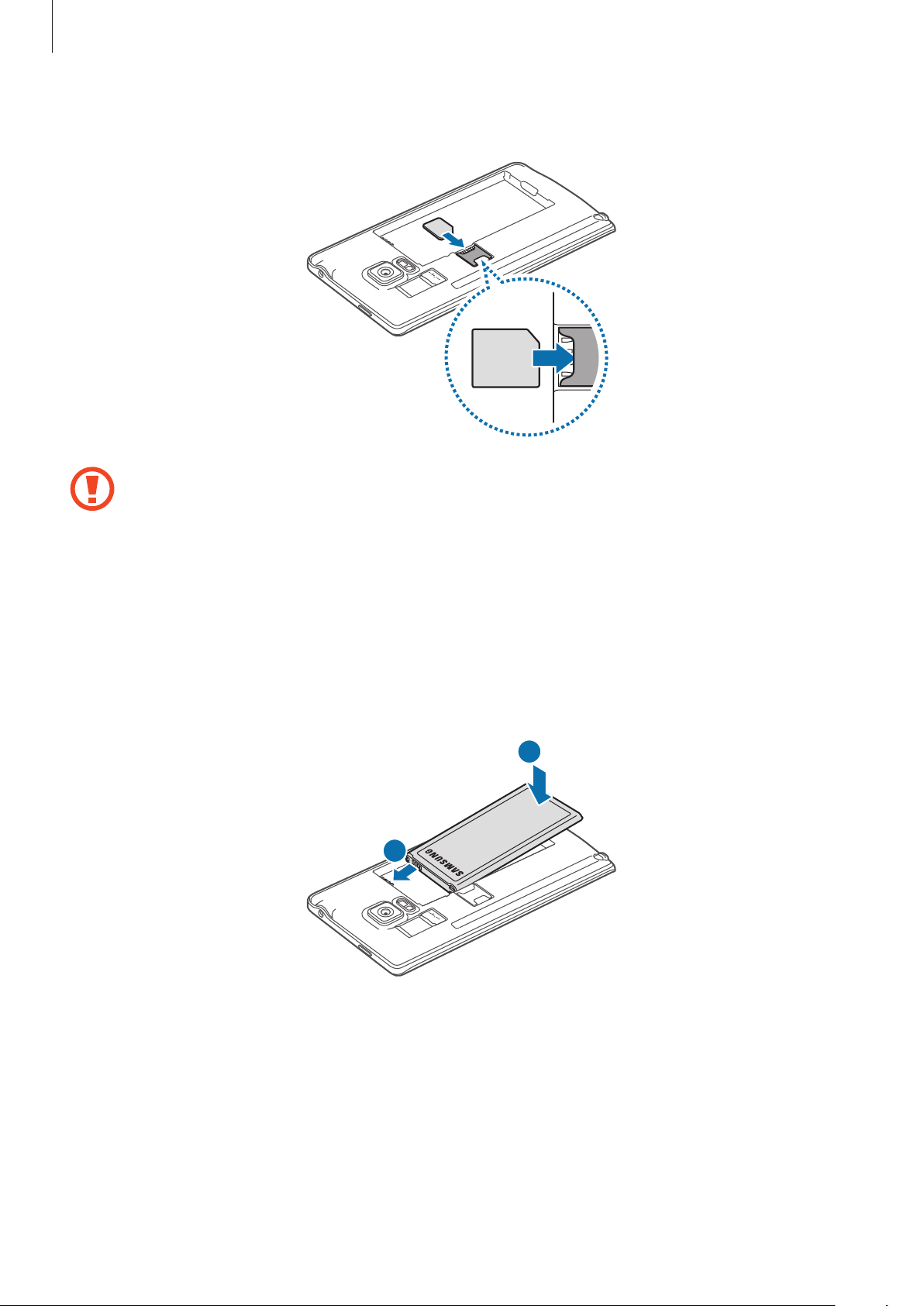
Aan de slag
Plaats de SIM- of USIM-kaart met de goudkleurige contactpunten naar beneden gericht.
2
•
Plaats geen geheugenkaart in de sleuf voor SIM-kaart. Als een geheugenkaart klem komt
te zitten in de sleuf voor SIM-kaart, moet u het apparaat naar een Samsung-servicecenter
brengen om de geheugenkaart te verwijderen.
•
Zorg ervoor dat u de SIM- of USIM-kaart niet kwijtraakt of dat anderen deze niet
gebruiken. Samsung is niet verantwoordelijk voor schade of ongemak veroorzaakt door
zoekgeraakte of gestolen kaarten.
Plaats de batterij met de goudkleurige contactpunten van de batterij correct uitgelijnd met de
3
contactpunten van het apparaat.
2
1
14

Aan de slag
Plaats de achterklep terug.
4
De SIM- of USIM-kaart en de batterij verwijderen
Verwijder de achterklep.
1
Trek de batterij naar buiten.
2
Druk met uw vinger op de SIM- of USIM-kaart en trek deze vervolgens naar buiten.
3
15

Aan de slag
De batterij opladen
De batterijoplader gebruiker
Laad de batterij op voordat u het apparaat voor het eerst gebruikt of als u het apparaat langere tijd
niet hebt gebruikt.
Gebruik alleen opladers, batterijen en kabels die zijn goedgekeurd door Samsung. Bij
gebruik van niet-goedgekeurde opladers of kabels bestaat het risico dat de batterij ontploft
of dat het apparaat schade oploopt.
•
Als de batterij volledig leeg is, kan het apparaat niet direct worden ingeschakeld wanneer
de oplader is aangesloten. Laat een lege batterij enkele minuten opladen voordat u
probeert het apparaat in te schakelen.
•
Als u een andere voedingsbron dan de USB-voedingsadapter gebruikt, zoals een
computer, kan dit zorgen voor een lagere oplaadsnelheid vanwege een lagere elektrische
stroom.
Sluit de USB-kabel aan op de USB-voedingsadapter en sluit het uiteinde van de USB-kabel aan op de
multifunctionele aansluiting.
Als u de oplader onjuist aansluit, kan dit aanzienlijke schade aan het apparaat veroorzaken.
Schade veroorzaakt door verkeerd gebruik, valt niet onder de garantie.
•
Als de stroomvoorziening instabiel is wanneer het apparaat wordt opgeladen,
functioneert het aanraakscherm mogelijk niet. Als dit gebeurt, koppelt u de oplader los
van het apparaat.
•
Tijdens het opladen kunnen het apparaat en de oplader warm worden. Dit is normaal
en heeft geen nadelige invloed op de levensduur of prestaties van het apparaat. Als de
batterij warmer wordt dan normaal, houdt de oplader mogelijk op met opladen.
•
Als uw apparaat niet goed oplaadt, kunt u met het apparaat en de oplader naar een
Samsung-servicecenter gaan.
16

Aan de slag
Als de batterij volledig is opgeladen, koppelt u het apparaat los van de oplader. Koppel de oplader
eerst los van het apparaat en vervolgens van het stopcontact.
Verwijder de batterij niet voordat u de oplader hebt verwijderd. Hierdoor kan het apparaat
beschadigd raken.
Om stroom te besparen moet u de oplader loskoppelen wanneer u deze niet gebruikt. De
oplader beschikt niet over een aan/uit-schakelaar. U moet daarom de oplader loskoppelen
van het stopcontact wanneer u deze niet gebruikt, om te voorkomen dat u energie verspilt.
De oplader moet in de buurt van het stopcontact blijven tijdens het opladen en moet
eenvoudig te bereiken zijn.
Batterijverbruik verminderen
Uw apparaat beschikt over verschillende opties waarmee u het verbruik van de batterij kunt
verminderen.
•
Schakel over naar de slaapstand door op de aan/uit-toets te drukken, wanneer het apparaat niet
wordt gebruikt.
•
Schakel de spaarstand in.
•
Sluit onnodige apps met taakbeheer.
•
Schakel de Bluetooth-functie uit wanneer deze niet wordt gebruikt.
•
Schakel de Wi-Fi-functie uit wanneer deze niet wordt gebruikt.
•
Schakel automatisch synchroniseren van apps uit.
•
Verminder de tijd voor achtergrondverlichting.
•
Verminder de helderheid van het scherm.
•
Als de batterij bijna leeg is, wordt het batterijpictogram leeg weergegeven.
•
Als u meerdere apps tegelijk gebruikt, netwerkapps gebruikt of apps waarvoor een
verbinding met een ander apparaat is vereist, raakt de batterij snel leeg. Als u wilt
voorkomen dat de verbinding met het netwerk wordt verbroken of er geen stroom meer
is tijdens een gegevensoverdracht, moet u deze apps altijd gebruiken nadat de batterij
volledig is opgeladen.
•
U kunt het apparaat tijdens het opladen blijven gebruiken maar hierdoor kan het wel
langer duren voordat de batterij volledig is opgeladen.
17

Aan de slag
Snel opladen
Het apparaat is uitgerust met een interne functie voor snel opladen. U kunt deze functie gebruiken
om de batterij sneller op te laden wanneer het apparaat of het scherm is uitgeschakeld.
Over snel opladen
•
Voor snel opladen wordt een technologie voor het opladen van batterijen gebruikt waarbij
de batterij sneller wordt opgeladen door het oplaadvermogen te vergroten. Het apparaat
ondersteunt de functie voor adaptief snel opladen van Samsung en Qualcomm Quick Charge
2.0.
•
Als u snel opladen wilt gebruiken op uw apparaat, sluit u het aan op een batterijoplader die
adaptief snel opladen of Quick Charge 2.0 ondersteunt.
De oplaadsnelheid verhogen
Als u de oplaadsnelheid wilt verhogen, schakelt u het apparaat of scherm uit wanneer u de batterij
oplaadt.
•
Als de batterij wordt opgeladen wanneer het apparaat is uitgeschakeld, wordt het pictogram
op het scherm weergegeven.
•
Als de batterij wordt opgeladen wanneer het scherm van het apparaat is uitgeschakeld, wordt
een pop-upvenster weergegeven wanneer u wordt gevraagd het scherm uit te schakelen.
Schakel het scherm uit om de oplaadsnelheid te verhogen.
•
U kunt de interne functie voor snel opladen niet gebruiken wanneer u de batterij oplaadt
met een standaard batterijoplader.
•
Als het apparaat warm wordt of de omgevingstemperatuur stijgt, kan de oplaadsnelheid
automatisch lager worden. Dit is normaal en wordt gedaan om schade aan het apparaat
te voorkomen.
18

Aan de slag
Een geheugenkaart gebruiken
Een geheugenkaart installeren
U kunt geheugenkaarten met een maximale capaciteit van 128 GB gebruiken in het apparaat.
Afhankelijk van de fabrikant van de geheugenkaart en het type geheugenkaart, zijn sommige
geheugenkaarten mogelijk niet compatibel met uw apparaat.
•
Sommige geheugenkaarten zijn mogelijk niet volledig compatibel met het apparaat. Het
gebruik van een incompatibele geheugenkaart kan resulteren in beschadiging van het
apparaat of de geheugenkaart en kan bovendien gegevens op de kaart beschadigen.
•
Let erop dat u de geheugenkaart met de juiste kant naar boven in het apparaat plaatst.
Uw apparaat ondersteunt het FAT- en het exFAT-bestandssysteem voor geheugenkaarten.
Als u een geheugenkaart plaatst die met een ander bestandssysteem is geformatteerd,
wordt u gevraagd door het apparaat om de geheugenkaart opnieuw te formatteren.
Verwijder de achterklep.
1
Plaats een geheugenkaart met de goudkleurige contactpunten naar beneden gericht.
2
Plaats de achterklep terug.
3
•
Veel schrijven en verwijderen van gegevens verkort de levensduur van de
geheugenkaart.
•
Wanneer u een geheugenkaart in het apparaat plaatst, wordt de bestandsmap van de
geheugenkaart weergegeven in de map
19
Mijn bestanden
→
SD-kaart
.

Aan de slag
De geheugenkaart verwijderen
Voordat u de geheugenkaart verwijdert, moet u deze eerst bij het systeem afmelden, zodat u de
kaart veilig kunt verwijderen.
→
Tik op het startscherm op
Verwijder de achterklep.
1
Verwijder de geheugenkaart.
2
Plaats de achterklep terug.
3
Verwijder de geheugenkaart niet wanneer het apparaat gegevens overdraagt of gegevens
gebruikt. Hierdoor kunnen gegevens verloren gaan of beschadigd raken of kan de
geheugenkaart of het apparaat beschadigd raken. Samsung is niet verantwoordelijk voor
Instellingen
→
Opslag
→
SD-kaart afmelden
.
verliezen die het resultaat zijn van het onjuiste gebruik van beschadigde geheugenkaarten,
waaronder het verlies van gegevens.
De geheugenkaart formatteren
Een geheugenkaart die op een computer is geformatteerd, is mogelijk niet compatibel met het
apparaat. Formatteer de geheugenkaart in het apparaat.
→
Tik op het startscherm op
→
formatteren
Vergeet niet een back-up van alle belangrijke gegevens op de geheugenkaart te maken
voordat u de geheugenkaart formatteert. De fabrieksgarantie dekt geen schade door verlies
van gegevens vanwege iets wat de gebruiker doet.
Alles verwijderen
Instellingen
.
→
Opslag
→
SD-kaart formatteren
→
SD-kaart
20

Aan de slag
Het apparaat in- en uitschakelen
Houd de aan/uit-toets een aantal seconden ingedrukt om het apparaat in te schakelen.
Wanneer u het apparaat voor het eerst inschakelt of na het herstellen van de fabrieksinstellingen,
moet u de instructies op het scherm volgen om uw apparaat in te stellen.
Als u het apparaat wilt uitschakelen, houdt u de aan/uit-toets ingedrukt en tikt u op
Volg alle waarschuwingen en aanwijzingen van geautoriseerd personeel op plaatsen waar
het gebruik van draadloze apparaten aan beperkingen onderhevig is, bijvoorbeeld in
vliegtuigen en ziekenhuizen.
Uitschakelen
.
Het scherm vergrendelen en ontgrendelen
Als u op de aan/uit-toets drukt, wordt het scherm uitgeschakeld en vergrendeld. Het scherm wordt
ook uitgeschakeld en automatisch vergrendeld als het apparaat niet wordt gebruikt gedurende een
bepaalde periode.
Als u het scherm wilt ontgrendelen, drukt u op de aan/uit-toets of de starttoets en veegt u in een
willekeurige richting.
U kunt de schermvergrendelingsmethode wijzigen en extra beveiligingsfuncties gebruiken.
Raadpleeg De schermvergrendelingsmethode wijzigen voor meer informatie.
21

Basisfuncties
Het aanraakscherm gebruiken
•
Zorg dat het aanraakscherm niet in aanraking komt met andere elektrische apparaten.
Door elektrostatische ontladingen kan het aanraakscherm worden beschadigd.
•
Beschadig het aanraakscherm niet, tik niet op het scherm met scherpe voorwerpen en
oefen geen grote druk uit op het scherm met uw vingertoppen.
•
Het apparaat herkent invoer via aanraken mogelijk niet in de buurt van de randen van
het scherm, omdat deze buiten het invoergebied voor aanraken vallen.
•
Als het aanraakscherm langere tijd standby staat, kan dit leiden tot nabeelden
(ingebrande beelden op het scherm) of ghosting. Schakel het aanraakscherm uit
wanneer u het apparaat niet gebruikt.
Tikken
Als u een app wilt openen, een menu-item wilt selecteren, een schermtoetsenbordtoets wilt
indrukken of een teken wilt ingeven met het schermtoetsenbord, tikt u erop met een vinger of de
S Pen.
22

Basisfuncties
Tikken en blijven aanraken
Tik op een item of het scherm en blijf dit langer dan 2 seconden aanraken om beschikbare opties
weer te geven.
Slepen
Als u een item wilt verplaatsen, blijft u het vasthouden en sleept u het naar de gewenste positie.
Dubbeltikken
Dubbeltik op een webpagina of afbeelding om in te zoomen op een gedeelte. Dubbeltik opnieuw
om terug te gaan.
23

Basisfuncties
Vegen
Veeg naar links of rechts op het startscherm of het scherm Alle Apps om andere vensters weer te
geven. Veeg omhoog of omlaag om door een webpagina of lijst met items, zoals contacten, te
scrollen.
Spreiden en samenknijpen
Spreid twee vingers op een webpagina, kaart of afbeelding om in te zoomen op een gedeelte. Knijp
samen om uit te zoomen.
24

Basisfuncties
Indeling van het startscherm
Startscherm
Het startscherm is het beginpunt voor het openen van alle functies van het apparaat. Hierop worden
widgets, snelkoppelingen voor apps en meer weergegeven. Widgets zijn kleine apps die specifieke
functies van apps opstarten om informatie en gemakkelijk toegang op het startscherm te verlenen.
Als u ander venster wilt weergeven, scrolt u naar links of rechts, of tikt u op een schermindicator
onder aan het scherm.
Als u het startscherm wilt aanpassen, raadpleegt u Het startscherm beheren.
Een widget
Schermaanduidingen
Telefoon starten.
Edge screen
Schermpictogram Alle Apps
25

Basisfuncties
Startschermopties
Tik op het startscherm op een leeg gebied en blijf dit aanraken of knijp uw vingers samen om de
beschikbare opties te openen. U kunt het startscherm aanpassen door vensters toe te voegen, te
verwijderen of te verplaatsen. U kunt ook de achtergrond van het startscherm instellen, widgets
toevoegen aan het startscherm, en meer.
Flipboard Briefing
Gebruik deze functie om de nieuwste artikelen in verschillende categorieën te bekijken. U kunt met
deze functie meer informatie vinden over nieuws dat u interesseert.
Tik op het startscherm op of veeg naar rechts om
1
Tik op
2
Veeg omhoog om door artikelen te bladeren in elke nieuwscategorie.
3
BEGIN
Als u
en blijft u dit aanraken. Tik vervolgens op
Briefing
wanneer u deze functie voor het eerst gebruikt.
Flipboard Briefing
uit.
wilt uitschakelen, tikt u op een leeg gedeelte op het startscherm
Instellingen startscherm
Flipboard Briefing
te openen.
en schakel
Flipboard
26

Basisfuncties
Edge screen
Edge screen
Algemene informatie
U kunt oproepen beantwoorden of meldingen controleren op het Edge screen. Open eenvoudig
apps of speel muziek af rechtstreeks via het Edge screen in plaats van het hoofdscherm te gebruiken.
Het Edge screen gebruiken
U kunt meldingen voor oproepen of berichten en andere meldingen bekijken op het Edge screen.
Ook kunt u meer panelen toevoegen aan het Edge screen om de gewenste functies te gebruiken.
Veeg naar links of rechts op het Edge screen om een gewenst paneel weer te geven.
Zie Het Edge screen beheren om panelen toe te voegen aan het Edge screen.
Hoofdscherm
27

Basisfuncties
Quick tools gebruiken
U kunt de zaklamp inschakelen, stemmen opnemen of andere handige functies rechtstreeks
gebruiken vanaf het Edge screen. Sleep
Quick tools te openen.
Als u de Quick tools wilt sluiten, sleept u de onderkant van het Edge screen omhoog.
omlaag vanaf de bovenkant van het Edge screen om de
Liniaal
Stopwatch
Timer
Zaklamp
Spraakrecorder
28

Basisfuncties
Alleen het Edge screen inschakelen
U kunt het Edge screen inschakelen en de klok en meldingen weergeven wanneer het hoofdscherm
is uitgeschakeld.
Veeg omhoog en dan omlaag of omgekeerd op het Edge screen om dit in te schakelen;
veeg naar links of rechts om de gewenste informatie weer te geven. Als u apps wilt starten of
meldingsgegevens wilt weergeven, drukt u op de starttoets om het hoofdscherm in te schakelen.
Het Edge screen gebruiken vanuit het vergrendelde scherm
U kunt meldingen en door de gebruiker toegevoegde panelen weergeven en Quick tools gebruiken
vanuit het vergrendelde scherm.
Als u apps wilt starten of meldingsgegevens wilt weergeven, ontgrendelt u het hoofdscherm.
29

Basisfuncties
Apps starten
U kunt apps rechtstreeks vanuit het Edge screen starten. U kunt veelgebruikte apps toevoegen aan
het apps-paneel op het Edge screen en deze eenvoudig openen.
Veeg naar links of rechts op het Edge screen om het apps-paneel weer te geven.
1
Scrol omhoog of omlaag in de lijst met apps en selecteer een app.
2
De geselecteerde app wordt geopend op het hoofdscherm.
30
